Sådan tilføjes sort baggrund til billedet (online og offline)
Har du nogensinde taget et fantastisk billede kun for at føle, at baggrunden ikke gør det retfærdigt? Tilføjelse af en sort baggrund kan få dit motiv til at poppe og skabe et slående og professionelt look. Uanset om du er nybegynder eller erfaren fotograf, så lærer du hvordan man gør tilføje en sort baggrund til dine billeder er en værdifuld færdighed. I denne guide vil vi udforske 3 kraftfulde værktøjer, der kan hjælpe dig med at opnå denne effekt. Lad os dykke ind!
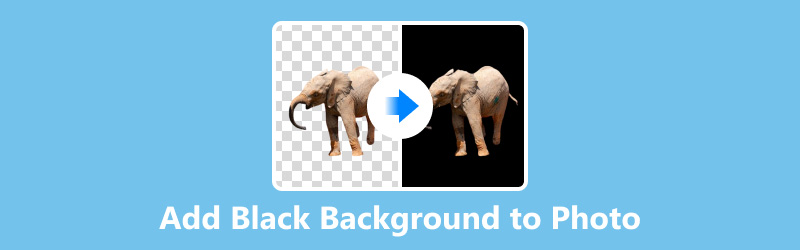
- GUIDELISTE
- Del 1. Tilføj en sort baggrund til foto online med den bedste AI Photo Editor
- Del 2. Tilføj sort baggrund til foto i Photoshop
- Del 3. Sæt en sort baggrund på et billede med Snapseed på iPhone/Android
- Del 4. Ofte stillede spørgsmål
Del 1. Tilføj en sort baggrund til foto online med den bedste AI Photo Editor
ArkThinker Baggrundsfjerner er et onlineværktøj designet til at forenkle processen med at ændre fotobaggrunde. Denne AI-drevne editor gør det nemt at isolere dit motiv for at fjerne baggrunden og erstatte enhver baggrund med en ensfarvet sort farve eller andre farver. Dette værktøj er gratis at bruge på nettet via din browser på computeren og mobiltelefon på farten. Du kan også tilføje et nyt billede som baggrund for at erstatte det originale.
Upload dit billede
Besøg ArkThinker Baggrundsfjerner på din computer eller mobiltelefons browser skal du klikke på Tilføj filer til Start knappen, og upload det billede, du vil ændre til sort.

Fjern baggrunden
Dit uploadede billedes baggrund vil automatisk blive registreret og fjernet ved hjælp af AI-teknologi.

Tilføj en sort baggrund
Når den originale baggrund er fjernet, bliver den til et billede med en gennemsigtig baggrund. Naviger til Redigere fanen, og vælg sort farve fra baggrundsindstillingerne, eller upload en brugerdefineret sort baggrund.
Rediger og download
Dette baggrundsskifterværktøj giver dig også mulighed for at justere kanterne, flytte det udskårne billede og rotere eller vende det.
Hvis du er tilfreds med effekten, så download dit redigerede billede ved at klikke på Hent knap.
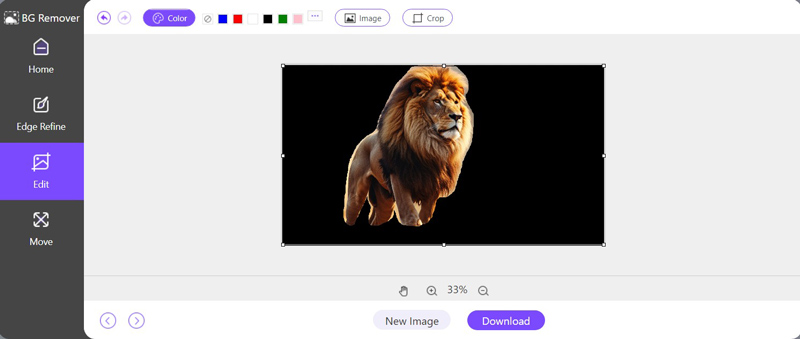
ArkThinker Background Remover er perfekt til dem, der søger en hurtig og effektiv måde at tilføje en sort baggrund til deres billeder uden behov for avancerede redigeringsevner.
- Brugervenlig grænseflade.
- Hurtig og præcis AI-teknologi.
- Ingen softwareinstallation påkrævet.
- Batchbehandling er ikke begrænset.
Del 2. Tilføj sort baggrund til foto i Photoshop
Photoshop, den førende billedredigeringssoftware, er dit ultimative værktøj til at transformere ethvert foto med præcision og kreativitet. Uanset om du tilføjer en dramatisk sort baggrund for at fremhæve dit motiv eller laver subtile justeringer, giver Photoshop en intuitiv og robust platform til at bringe dit syn til live. Dens omfattende funktionssæt gør det nemt at producere output af høj standard, hvilket gør det til det foretrukne valg for både uerfarne amatører og erfarne specialister.
Åbn dit billede
Kør Photoshop på din computer, og åbn det foto, du vil redigere, ved at vælge Fil > Åbn og vælge din billedfil.
Dupliker laget:
Højreklik på dit billedlag i panelet Lag og vælg Dubleret lag. Dette sikrer, at du har en sikkerhedskopi af det originale billede.
Vælg emnet:
Brug Hurtigt valgværktøj eller Magic Wand Tool fra venstre rude for at vælge emnet.
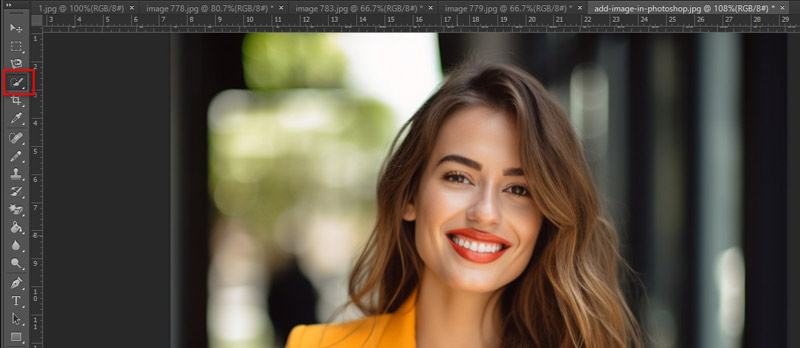
Ved at vælge Vælg > Vælg og Mask og finpudse dine markeringskanter med raffineringsværktøjerne, kan du finjustere markeringen.
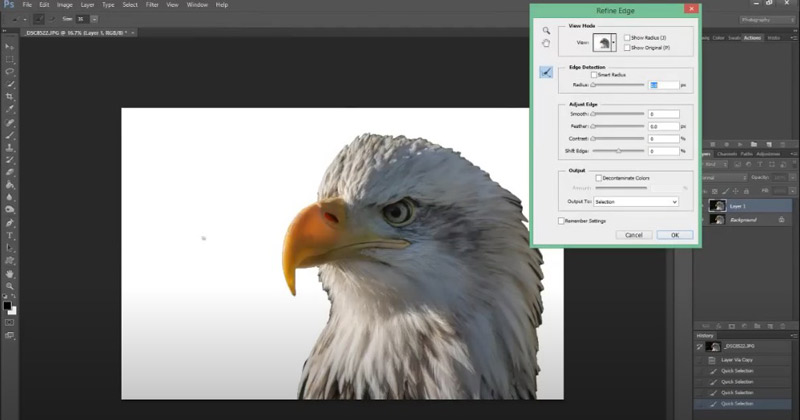
Bemærk: Vælg Hurtigt valgværktøj til komplekse, varierende områder og Tryllestav værktøj til ensartede, ensfarvede områder.
Fyld det nye lag med en sort farve
Klik på Nyt lag ikonet nederst i panelet Lag. Vælg det nye lag, og gå derefter til Rediger > Udfyld. Vælg i dialogboksen Sort fra rullemenuen og klik Okay. Dette fylder det nye lag med en ensfarvet sort farve.
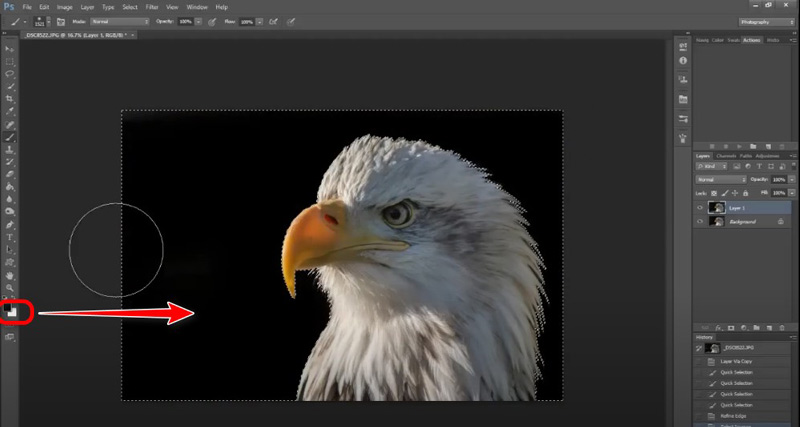
Masker baggrunden
Klik på Tilføj lagmaske ikonet nederst på panelet Lag, mens det kopierede billedlag er valgt, forudsat at dit emnevalg stadig er aktivt. Dette vil maskere alt undtagen dit motiv, og viser den sorte baggrund fra laget nedenfor.
Hvis du vil Fjern baggrunden fra billedet i Photoshop, så skal du her blot klikke på knappen Slet.
Brug om nødvendigt en blød pensel til at male på lagmasken for at finjustere motivets kanter. Brug sort til at skjule og hvid til at afsløre, hvilket sikrer en sømløs blanding mellem dit motiv og den sorte baggrund.
Nu er det gjort at tilføje den sorte farve til dit billede i Photoshop.
Du kan foretage eventuelle sidste justeringer, såsom finjustering af kontrasten eller lysstyrken, for at få dit motiv til at skille sig ud mod den sorte baggrund.
- Avancerede redigeringsmuligheder.
- Høj præcision og kontrol.
- Bredt udvalg af ekstra funktioner.
- Stejlere indlæringskurve.
- Kræver et abonnement.
Del 3. Sæt en sort baggrund på et billede med Snapseed på iPhone/Android
Snapseed er en alsidig mobil fotoredigeringsapp udviklet af Google. Tilgængelig til både iPhone og Android, Snapseed giver dig en række professionelle redigeringsværktøjer i en brugervenlig pakke. Her vil vi bruge det til at vise dig hvordan ændre billedbaggrunden og tilføj den sorte farve til et billede på din mobiltelefon.
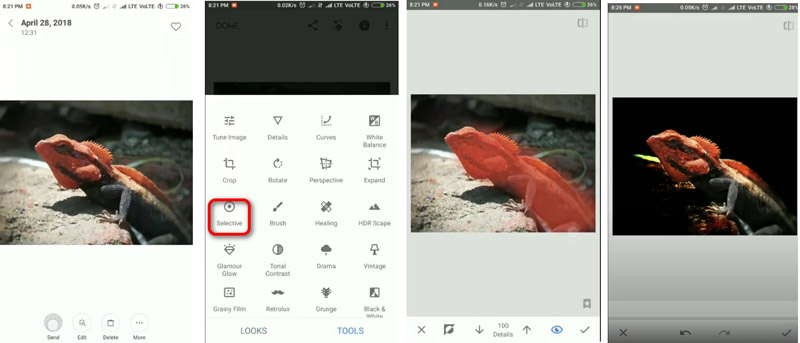
Åbn dit billede i Snapseed
Download denne app fra App Store eller Google Play. Start den derefter og vælg det billede, du vil ændre baggrunden for, ved at trykke på det store plus-ikon.
Brug det selektive værktøj
Tryk på 'Selektiv'-værktøjet og placer et punkt på baggrunden, du ønsker at ændre.
Juster baggrunden
Gør baggrunden mørkere ved at bruge skyderne for lysstyrke og kontrast. Du kan også bruge Børste værktøj til at male det sort manuelt.
Gem dit billede
Når du er tilfreds med dine justeringer, skal du gemme dit nye billede med en sort baggrund.
Snapseed er et glimrende valg for mobilbrugere, der ønsker at redigere deres billeder på farten. Det tilbyder kraftfulde værktøjer i en enkel grænseflade.
- Gratis at bruge.
- Let at lære og navigere.
- Tilgængelig på iPhone og Android.
- Mindre præcis end desktopsoftware.
- Begrænsede avancerede funktioner.
Del 4. Ofte stillede spørgsmål
Kan vi ændre baggrunden på et billede til en hvid baggrund?
Absolut! De samme værktøjer og teknikker, der bruges til at tilføje en sort baggrund, kan også anvendes til at ændre dit fotos baggrund til hvid. Du skal blot vælge hvid i stedet for sort i dine redigeringstrin.
Hvordan tilføjer jeg en tilpasset baggrund til mine billeder online?
Ved hjælp af værktøjer som ArkThinker kan du uploade ethvert tilpasset baggrundsbillede og anvende det på dit billede. Bare følg trinene for at fjerne den eksisterende baggrund og upload derefter din ønskede brugerdefinerede baggrund.
Hvilken er den bedste billedbaggrundseditor?
Den bedste editor afhænger af dine behov. ArkThinker er fremragende til hurtige og nemme online redigeringer. Photoshop er uovertruffen for avanceret og præcis kontrol. Snapseed er en fantastisk mulighed for mobilredigering.
Konklusion
Tilføjelse af en sort baggrund til dine billeder kan dramatisk forbedre deres visuelle appel. Uanset om du vælger ArkThinker på grund af dets enkelhed, Photoshop for dets præcision eller Snapseed for dets mobilitet, tilbyder hvert værktøj unikke fordele. Hvilken måde er din favorit? Fortæl det ved at efterlade dine kommentarer nedenfor.
Hvad synes du om dette indlæg? Klik for at bedømme dette opslag.
Fremragende
Bedømmelse: 4.9 / 5 (baseret på 415 stemmer)
Find flere løsninger
Top 6 AI-værktøjer til at opskalere billede online og offline [Gratis inkl.] Sådan fjerner du baggrund fra GIF online og gratis [2024] Ultimativ guide til fjernelse af baggrund i Illustrator Sådan gør du fotobaggrund gennemsigtig i maling Sådan fjerner du fotobaggrund i Pixlr Sådan tilføjer du hvid baggrund til foto via 3 nemme metoderRelative artikler
- Rediger billede
- Sådan redigeres og beskæres animerede GIF'er på 4 effektive måder
- 10 GIF-konvertere til at konvertere mellem billeder/videoer og GIF'er
- Bedste GIF-editorværktøjer, der passer til alle computere og enheder
- Sådan laver du GIF fra billeder på desktop og mobiltelefon
- Hurtige trin til, hvordan du tilføjer tekst til en GIF ved hjælp af Caption Maker Tools
- Tilføj musik til GIF: Inkorporer musik til din GIF efter konvertering
- GIF Resizer: Ultimative værktøjer til at ændre størrelsen på din animerede GIF
- [6 værktøjer] Sådan indstiller du en GIF-løkkeændring og spiller den for evigt
- GIF Cutter: Sådan skærer du GIF med nemme og hurtige metoder
- Sådan fjerner du Alamy vandmærke fra billeder (100% fungerer)



